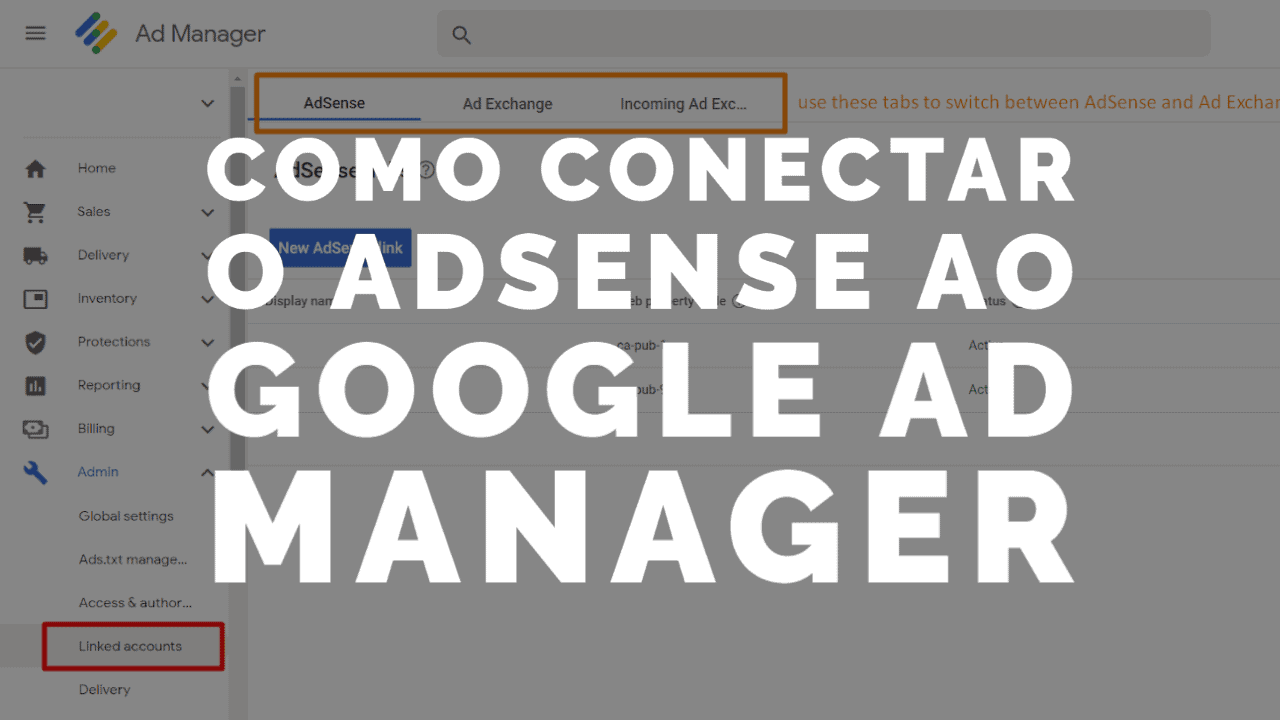
This post was most recently updated on January 13th, 2021
Conectar sua conta do AdSense ao Google Ad Manager (GAM) é simples, mas existem algumas armadilhas que a maioria dos publishers desconhecem. Neste artigo, vamos abordar algumas das confusões quando se trata de vincular o AdSense ao Ad Manager.
Se você estiver vinculando uma segunda conta do Adsense ou do AdExchange, ou quiser visualizar suas contas vinculadas, isso pode ser feito na seção Admin do Google Ad Manager, conforme mostrado na imagem abaixo:

Clique em ‘Novo link do AdSense’ e você verá a tela ‘Novo link do AdSense’ conforme mostrado abaixo. Insira o ID da propriedade da conta do AdSense que você deseja vincular.
Você pode encontrar isso na seção de administração da conta do Google AdSense, mais comumente conhecida como “ID do editor”.
Um nome de exibição útil que o ajudará a consultar o link no futuro, o endereço de e-mail de contato da conta vinculada e o CEP ou número de telefone associado à conta do AdSense vinculada (para verificar se você tem acesso a essa conta, concedido pelo seu proprietário).

Depois de clicar em salvar, não se esqueça de autorizar o link (ou peça ao proprietário para autorizá-lo). Para fazer isso, faça login na conta do AdSense vinculada e vá para o menu Configurações. Vá para ‘Acesso e autorização’ -> ‘Acesso de terceiros’ e procure a mensagem indicando que alguém solicitou acesso à conta e clique para aprovar a solicitação.
O maior obstáculo para as etapas acima é que muitos editores, incluindo a maioria dos novos editores, não têm acesso à seção de contas vinculadas, ou seja, ‘contas vinculadas’ não aparecem no menu Admin do GAM. Esta seção não é ativada por padrão durante a criação de uma conta GAM e só pode ser ativado pelo Google.
Portanto, se você acabou de se associar ao Google Ad Manager (GAM) e não tem nenhuma seção de conta vinculada, como conectar sua conta do AdSense ao GAM?
Se você puder entrar em contato diretamente com o Google, eles habilitarão a seção para você, mas as opções de suporte do Google normalmente não estão disponíveis para editores de pequeno / médio porte. Se você fizer login em sua conta do Google Ad Manager e acessar https://support.google.com/admanager/answer/3059042, as opções disponíveis para sua conta serão mostradas na parte inferior da página. Se você tiver a opção de enviar um e-mail ou bater um papo com o Google, diga a eles o que você precisa e eles atualizarão sua conta.
Novos usuários do GAM frequentemente nos perguntam como vincular sua conta do AdSense ao Google Ad Manager, para veicular anúncios do Adsense, com o resto de suas fontes de demanda (ofertas diretas, redes de anúncios de terceiros, etc.). No entanto, se você acabou de se inscrever no GAM, ele já contém um link para o seu AdSense.
Você não pode se inscrever no GAM sem já ter uma conta do AdSense, portanto, quando você se inscreve no Google Ad Manager, o programa verifica se o e-mail de inscrição corresponde a uma conta válida e aprovada do Adsense. Este link ainda existe, embora você não possa vê-lo.
Se você criar um bloco de anúncios no GAM, trafegá-lo em uma página e marcar a caixa nas configurações do bloco de anúncios, permitindo que o AdSense preencha o estoque não vendido, os anúncios do AdSense começarão a ser exibidos e os ganhos serão exibidos em sua conta do AdSense.
Isso significa que, se você tiver apenas uma conta do AdSense e uma nova conta do Google Ad Manager, não precisará vinculá-las; eles já estão vinculados.
Recomendamos a criação de um item de linha do AdSense em vez de usar a caixa de seleção preencher inventário não vendido. Você pode ver guias on-line que o orientam pelas etapas que mostram ‘AdSense’ como um tipo de item de linha junto com Padrão, Prioridade de preço, etc., mas é provável que você não tenha esse tipo de item de linha disponível.
Se você não conseguir selecionar o tipo de item de linha do AdSense, há uma solução alternativa.
Primeiro, crie uma tag de anúncio no AdSense da maneira usual e salve a tag em um arquivo de bloco de notas.
Volte para o Google Ad Manager e crie um pedido e um item de linha exatamente como faria para qualquer outra rede de anúncios de terceiros (que é o que o AdSense é, neste caso), usando ‘Prioridade de preço’ como o tipo de item de linha.
Depois de selecionar as datas e as configurações de segmentação, você precisa adicionar o criativo. Selecione ‘terceiro’ para o tipo de criativo e cole a tag do AdSense que você criou anteriormente. Agora você pode executar relatórios no Google Ad Manager para seus pedidos do AdSense. Lembre-se de que haverá uma discrepância entre os ganhos mostrados no Google Ad Manager e os mostrados no AdSense. Você receberá o valor mostrado no AdSense.
Otimize cada tag ou item de linha com base em seu “CPM verdadeiro” calculado como:
CPM verdadeiro = (receita do AdSense para a tag / impressões GAM para a tag) * 1.000
Vincular contas do AdSense, ativar a seção de contas vinculadas e configurar itens de linha do AdSense pode ser confuso se você for novo no Google Ad Manager. Por que não se concentrar no que você faz melhor e deixar que os especialistas em operações de anúncios gerenciem tudo para você? Não apenas cuidaremos de tudo mencionado acima, mas também ajudaremos a maximizar sua receita de anúncios! Inscreva-se na MonetizeMore hoje!

Kean Graham is the CEO and founder of MonetizeMore & a pioneer in the Adtech Industry. He is the resident expert in Ad Optimization, covering areas like Adsense Optimization,GAM Management, and third-party ad network partnerships. Kean believes in the supremacy of direct publisher deals and holistic optimization as keys to effective and consistent ad revenue increases.
10X your ad revenue with our award-winning solutions.